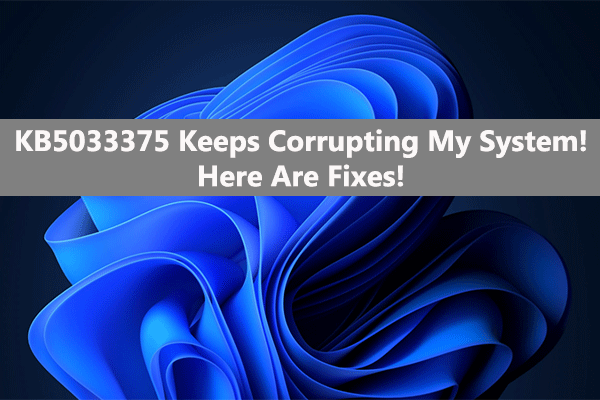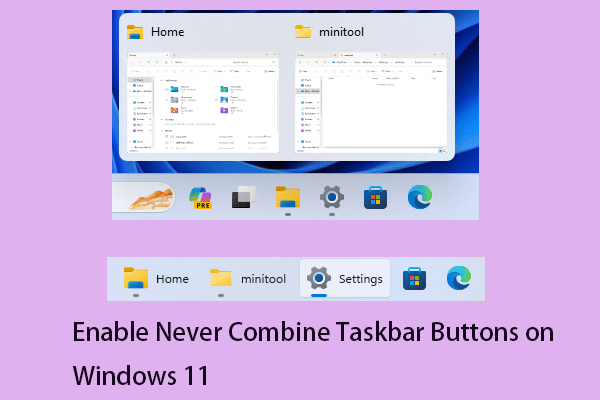Полное руководство по устранению проблемы с вылетом Starfield
Многие игроки Starfield сталкиваются с проблемой сбоя во время игры или зависают. Хуже того, некоторые из них страдают от проблемы с синим экраном после сбоя Starfield. Так почему же это происходит и как решить проблему сбоя Starfield? Прочтите этот пост на MiniTool и найдите ответ.
Сбой Starfield с BSOD
Сбой игры может легко произойти по разным причинам, таким как устаревшие драйверы, поврежденные или отсутствующие файлы игры, конфликты программного обеспечения и т. д. Однако все больше и больше людей обнаруживают, что Starfield постоянно вылетает, а иногда это даже приводит к появлению синего экрана смерти. (БСОД).
Игроки пытаются перезагрузить игру, но это приводит к сбою ПК. На самом деле, такого рода сбои Starfield могут указывать на некоторые проблемы в вашей системе, например, на проблемы совместимости.
Starfield должен работать на SSD-накопителе, а не на жестком диске. Если вы не уверены в системных требованиях, вы можете проверить этот пост: Системные требования Starfield: подготовьте свой компьютер к этому.
Некоторые люди могут столкнуться с проблемой синего экрана после сбоя или зависания Starfield, что означает, что ваши данные могут быть потеряны. Мы настоятельно рекомендуем вам регулярно выполнять резервное копирование важных данных.
Вы можете использовать MiniTool ShadowMaker, это программное обеспечение для резервного копирования ПК, для резервного копирования файлов и папок. Также доступны системы, разделы и диски. Вы можете выполнять автоматическое резервное копирование и использовать различные типы резервного копирования, чтобы сэкономить свое время. Загрузите и установите эту программу, и вы получите 30-дневную бесплатную пробную версию.
Пробная версия MiniTool ShadowMakerНажмите, чтобы загрузить100% чисто и безопасно
Методы устранения неполадок при сбое Starfield
Обычно проблема BSOD Starfield носит временный характер, и перезагрузка системы может легко это исправить. После этого вы можете попробовать следующие методы, чтобы остановить сбой Starfield.
Способ 1: обновить графический драйвер
Если вы долгое время игнорируете обновления драйверов, вы можете проверить это и попробовать Starfield еще раз.
Шаг 1: Щелкните правой кнопкой мыши по Начинать значок на выбор Диспетчер устройств и расширить Видеоадаптеры.
Шаг 2. Щелкните правой кнопкой мыши графический диск и выберите Обновить драйвер.
Шаг 3: Нажмите Автоматический поиск драйверов и следуйте следующему шагу, чтобы закончить его.

Способ 2: проверьте целостность игровых файлов
Многие игровые платформы предоставляют такую возможность для проверки целостности игровых файлов. В качестве примера мы возьмем Steam.
Шаг 1: Открыть Пар а потом Библиотека.
Шаг 2. Найдите и щелкните правой кнопкой мыши Звездное поле выбирать Характеристики.
Шаг 3: В Установленные файлы раздел, нажмите Проверьте целостность файлов игры.
После завершения процесса вы можете перезапустить игру, чтобы проверить, продолжает ли Starfield вылетать.
Способ 3: разрешите Starfield через брандмауэр
Ваш антивирус или брандмауэр могут помешать нормальной работе игры, и вы можете установить ее в качестве исключения через брандмауэр.
Шаг 1: Перейти к Пуск > Настройки > Обновление и безопасность > Безопасность Windows > Брандмауэр и защита сети..
Шаг 2: Нажмите Разрешить приложению через брандмауэр и нажмите Изменить настройки в следующем окне.

Шаг 3. Проверьте приложение или функцию, которую вы хотите разрешить через брандмауэр, и нажмите ХОРОШО. Если вы не можете найти нужное приложение, вы можете нажать Разрешить другое приложение… чтобы добавить программу.
Способ 4: закрытие фоновых программ
Вы можете закрыть ненужные фоновые программы, чтобы освободить больше ресурсов для Starfield, уменьшив количество накладных расходов, доступных для игры.
Шаг 1. Щелкните правой кнопкой мыши панель задач на панели задач и выберите Диспетчер задач.
Шаг 2: Затем в Процессы вкладке, вы можете выбрать ненужные процессы и нажать Завершить задачу.

Способ 5: переустановить игру
Если все вышеперечисленные способы не сработали, вы можете переустановить игру из официальных источников. За это время вы сможете проверить, соответствует ли ваш компьютер системным требованиям, и убедиться, что ваша игра работает на SSD-накопителе. Если нет, возможно, вам придется заменить жесткий диск на SSD.
MiniTool ShadowMaker может удовлетворить ваши требования благодаря функции клонирования диска. Подробности можно найти в статье о клонировании HDD на SSD.
Пробная версия MiniTool ShadowMakerНажмите, чтобы загрузить100% чисто и безопасно
Нижняя граница:
Эта статья будет полезна для устранения проблемы сбоя Starfield, и, поскольку сбой может вызвать ошибку BSOD, вам лучше выработать полезную привычку для резервного копирования данных.